- Выпущена Windows 11 build 22000.65, и в этом руководстве мы рассмотрим все ее функции и ошибки.
- В новой сборке исправлены различные проблемы и внесены столь необходимые улучшения качества жизни.
- Что касается функций, эта сборка не предлагает слишком много, но вносит некоторые изменения в общий дизайн.
- Чтобы узнать больше об этой сборке и увидеть, как ее установить, обязательно продолжайте читать.

Это программное обеспечение исправит распространенные компьютерные ошибки, защитит вас от потери файлов, вредоносных программ, сбоев оборудования и оптимизирует ваш компьютер для максимальной производительности. Исправьте проблемы с ПК и удалите вирусы прямо сейчас, выполнив 3 простых шага:
- Скачать Restoro PC Repair Tool который поставляется с запатентованными технологиями (имеется патент здесь).
- Нажмите Начать сканирование чтобы найти проблемы с Windows, которые могут вызывать проблемы с ПК.
- Нажмите Починить все для устранения проблем, влияющих на безопасность и производительность вашего компьютера
- Restoro был загружен 0 читатели в этом месяце.
Как вы, наверное, уже знаете, анонсирована Windows 11, и когда-нибудь она должна быть выпущена.
Пока мы ждем полной версии, Microsoft занята и выпустила первая сборка Windows 11 участникам программы предварительной оценки Windows, так что у нас появился первый шанс испытать Windows 11 самостоятельно.
Новая сборка под названием Выпущена Windows 11 22000.65 недавно, а сегодня мы собираемся более внимательно изучить его и увидеть новые функции и улучшения, которые он предлагает.
Почему он называется 22000,65?
Многие пользователи были удивлены этим соглашением об именах, что приводит к определенным предположениям. Некоторые ожидают, что это будет обновление конвейера, которое мало что изменит, что маловероятно.
С другой стороны, Microsoft может изменить соглашение об именах, поэтому они не будут менять основной номер сборки еженедельно.
Мы все еще не уверены в соглашении об именах, но уверены, что в будущем будет раскрыта дополнительная информация.
Выпущена Windows 11 build 22000.65, что она предлагает и как ее установить?
Что нового в Windows 11 22000.65?
- Искать в меню "Пуск"
В этой сборке в меню «Пуск» есть поле поиска, и хотя эта функция может пригодиться, в Windows 11 уже есть отдельная функция поиска, которая выполняет ту же работу.
Добавление панели поиска показалось немного ненужным, поскольку она просто откроет обычную функцию поиска, которую вы уже можете открыть с панели задач.
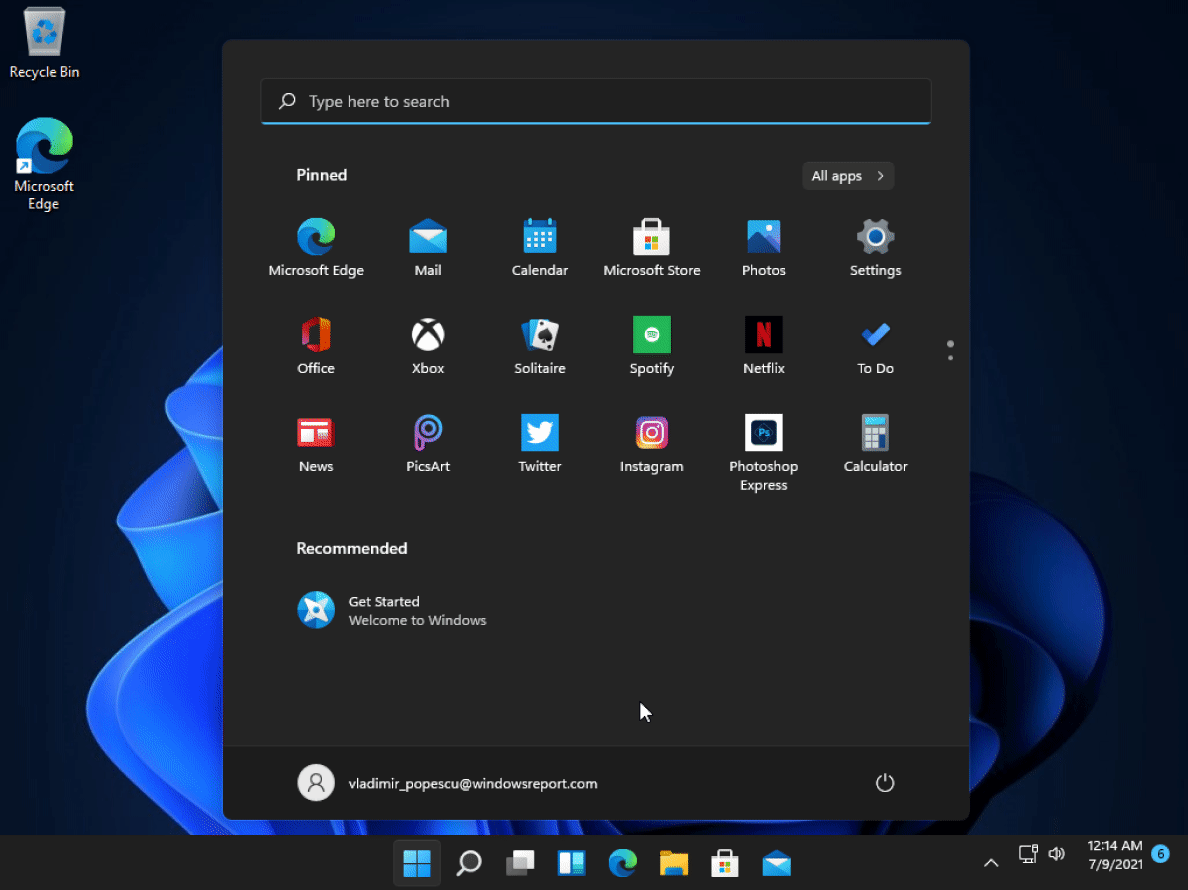
Многие пользователи недовольны тем, что есть две панели поиска в Windows 11 build 22000.65 и мы все еще ждем, что Microsoft будет с ним делать и останется ли он постоянным компонентом меню «Пуск».
Мы тоже не были в восторге от этого изменения, и, будем надеяться, панель поиска не останется в финальной версии.
Если вы один из тех, кто не был в восторге от нового меню "Пуск", то есть способ Измените Windows 11 на классический вид и верните старое меню Пуск Windows 10.
Однако Microsoft исправила это в этой сборке, и старый взлом реестра Start Menu больше не работает в Windows 11.
- Незначительные улучшения панели задач
Меню "Пуск" - не единственный элемент, который был изменен в этой сборке. Панель задач была немного улучшена, и теперь она правильно отображается на нескольких мониторах, что отлично подходит для настройки с двумя мониторами.
Вы можете включить эту функцию в меню поведения панели задач в приложении «Настройки».
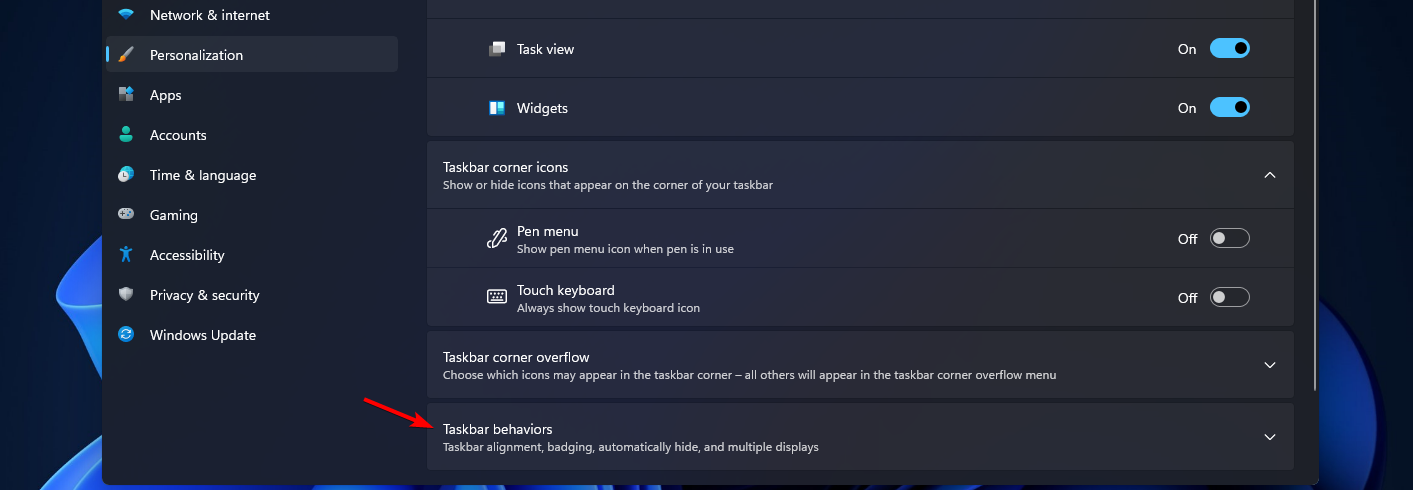
- Изменения в контекстном меню
Мы также заметили, что опция «Обновить» теперь доступна в контекстном меню, когда вы нажимаете на рабочий стол. В предыдущей сборке он был скрыт за дополнительными параметрами, так что это долгожданное изменение.
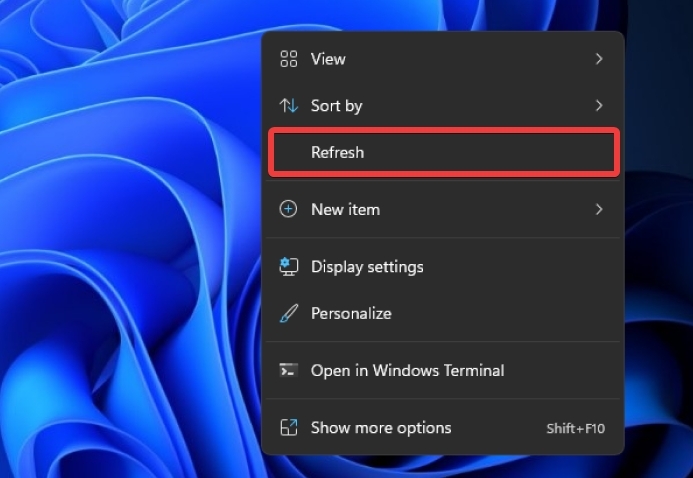
Пока мы говорим о контекстном меню, теперь у вас есть возможность запускать файлы .ps1 с помощью PowerShell, когда вы щелкаете файл правой кнопкой мыши вместо перехода в меню Показать дополнительные параметры.
- Устранение неполадок со звуком
Что касается других улучшений качества жизни, теперь доступна опция для устранения проблем со звуком, когда вы щелкаете правой кнопкой мыши значок звука на панели задач.
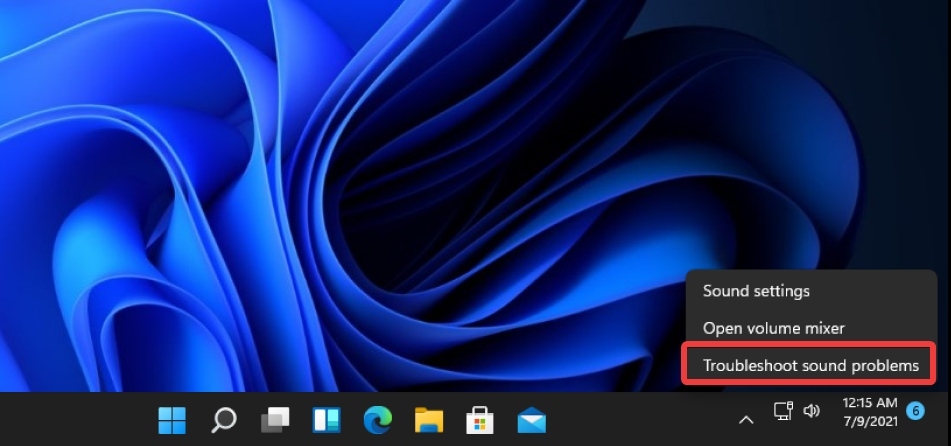
К сожалению, окно устранения неполадок появляется прямо из Windows 10, и у него нет закругленных углов, как у окон Windows 11, поэтому оно выглядит действительно неуместно.
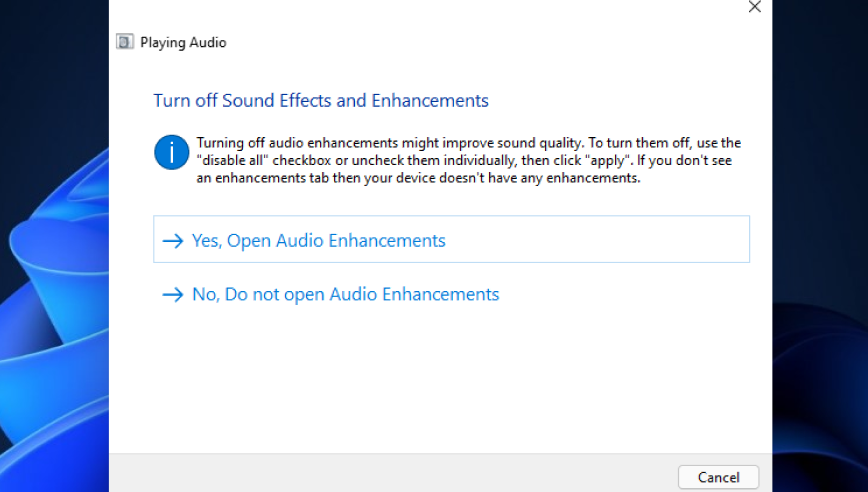
- Измените схему электропитания в приложении "Настройки"
Microsoft также внесла некоторые изменения в настройки питания, и теперь вы можете выбрать свой режим питания прямо в разделе настроек питания в приложении «Настройки».
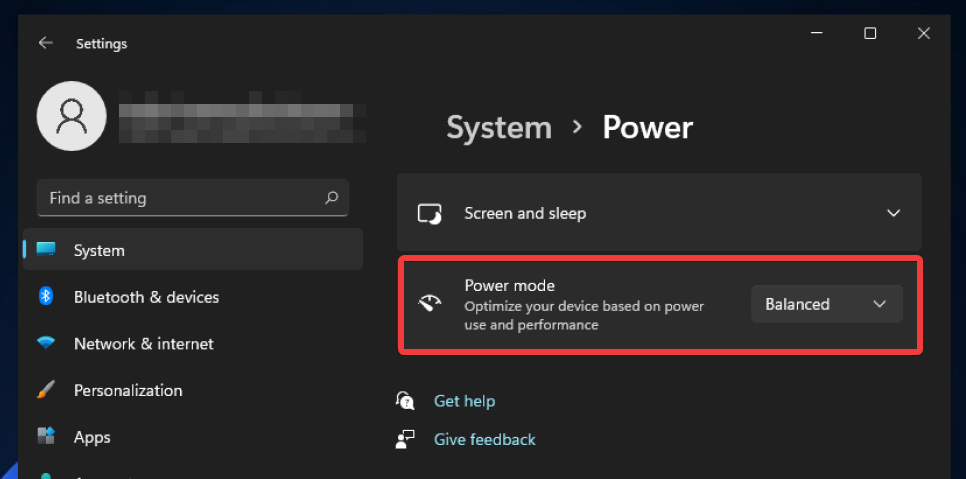
Правильно, вам больше не нужно будет заходить в панель управления, чтобы изменить этот параметр, поскольку теперь он доступен прямо из приложения "Настройки".
К сожалению, здесь нельзя настроить дополнительные параметры питания, и для этого вам нужно использовать панель управления.
- Улучшения макета привязки
Также есть улучшения с макетами привязки, и теперь в портретных макетах есть три приложения вместо четырех, что оставляет пользователям больше места для работы.
Это изменение предназначено в основном для пользователей планшетов или пользователей, которые используют свой монитор в портретном режиме. Если вы не попадаете в эти две категории, вы, скорее всего, даже не заметите этого изменения.
GIF-файлы на панели смайлов
Microsoft сотрудничает с weshineapp, чтобы добавить GIF-файлы на панель смайликов, и хотя GIF-файлы доступны уже сейчас, эта функция доступна только пользователям из Китая.
Мы не знаем, будет ли эта функция когда-нибудь доступна во всем мире, но мы не видим причин, почему бы нет.
Ошибки сборки 22000.65 в Windows 11
- Несогласованность пользовательского интерфейса
В Windows 11 появился новый пользовательский интерфейс с закругленными углами, но, к сожалению, не все элементы ему соответствуют. Это изменение принесло свежий воздух, но некоторые апплеты, похоже, имеют другой дизайн.
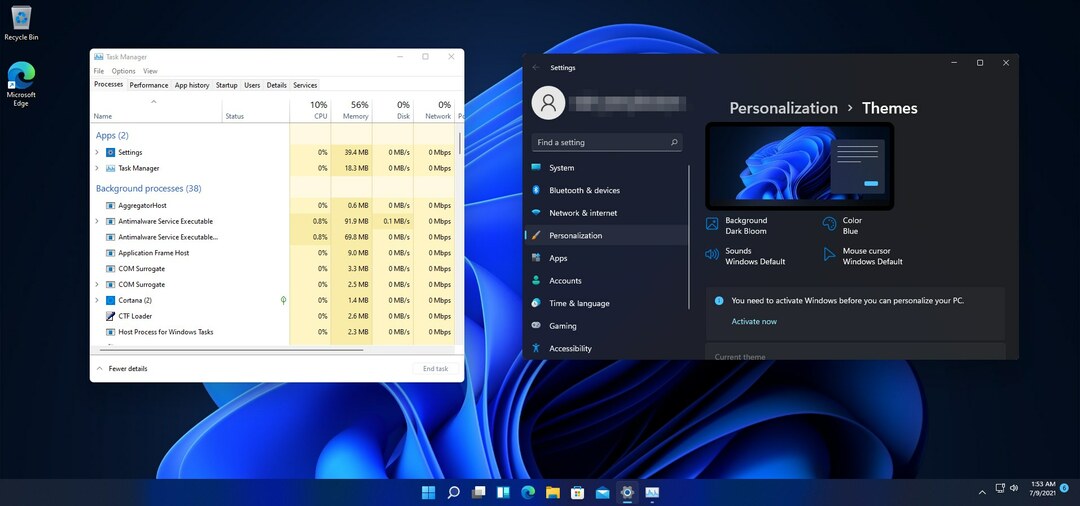
Более того, некоторые апплеты не следуют настройкам темы и всегда будут использовать светлую тему. Все это приводит к визуальному несоответствию, но мы надеемся, что это скоро будет решено.
- Заикание графики
Если вы хотите насладиться играми или мультимедиа в сборке 22000.65, угадайте еще раз. В этой сборке есть странная ошибка, из-за которой графика заикается при перемещении мыши.
Похоже, проблема связана с графическими драйверами Nvidia, но удаление драйверов не решает проблему.
- Проблемы со значком на панели задач
Самая большая проблема с панелью задач заключается в том, что перемещение значков по панели задач или простое перемещение значка на панель задач автоматически откроет перемещенное приложение.
Это не является серьезной проблемой, но если вы захотите переупорядочить приложения, это может быстро надоедать. Однако похоже, что эта проблема касается только приложений, которые в данный момент не работают.
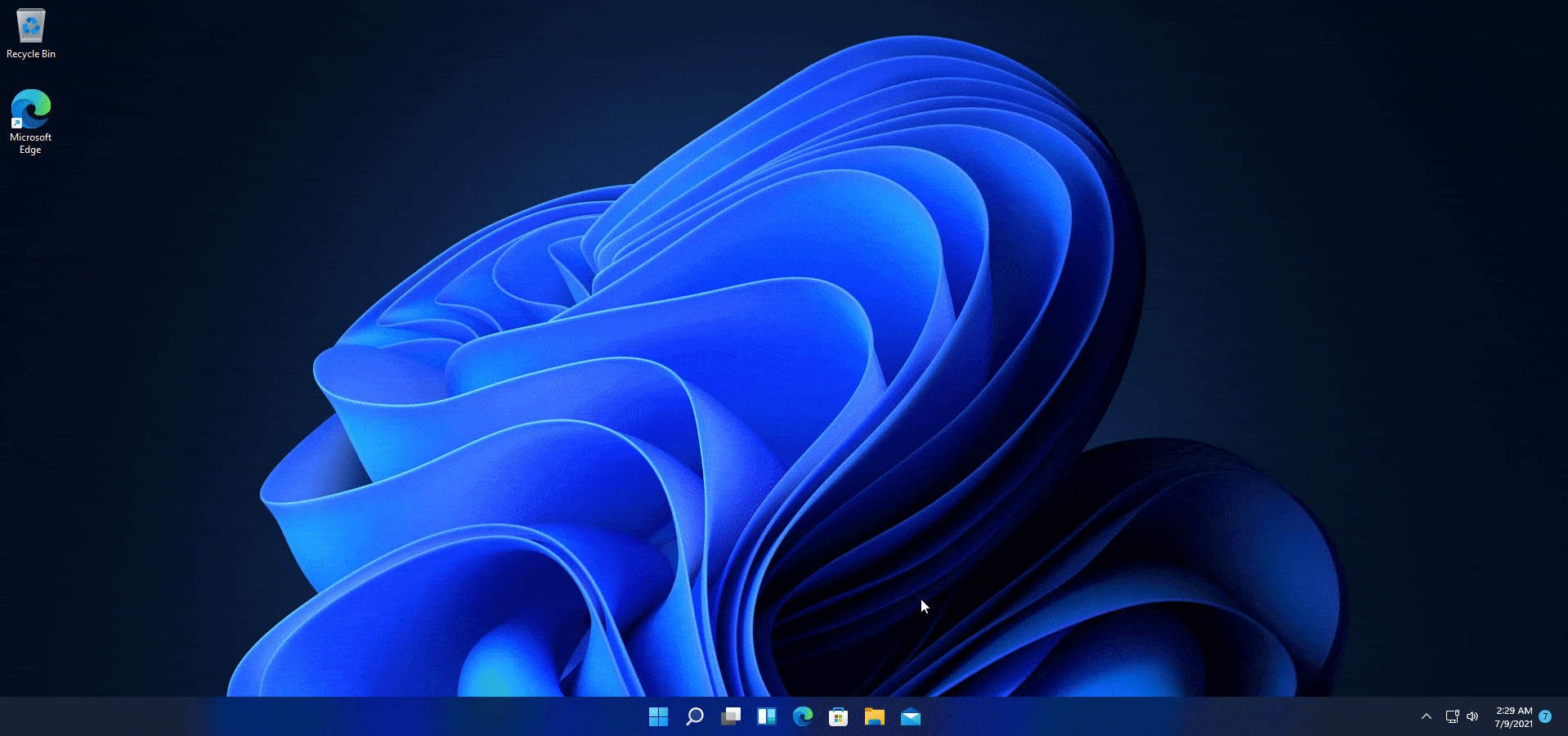
По какой-то причине в новой сборке пространство между закрепленными приложениями кажется больше. Обычно это не проблема, но если у вас есть несколько приложений, закрепленных на панели задач, у вас может закончиться место.
Это незначительная проблема, и, если вы не выполняете многозадачность или не закрепили на панели задач десятки значков, вы, вероятно, не столкнетесь с этой проблемой.
Также кажется, что значки панели задач немного смещены по центру, но это легко исправить, временно скрыв панель задач или изменив тему.
- Проблемы с клавишами Fn
Другая проблема, с которой вы можете столкнуться в этой сборке, связана с клавишами Fn и сочетаниями клавиш, которые используют клавишу Fn.
Похоже, что ярлыки, в которых используется клавиша Fn, перестанут работать после того, как ваш компьютер перейдет в спящий режим. Как только компьютер проснется, эти ярлыки больше не будут работать. Однако это легко исправить перезагрузкой ПК.
- Проблемы с виджетами
Виджеты - это новейшая функция, добавляемая в Windows 11, но кажется, что виджеты не работают должным образом в сборке 20000.65.
Когда вы откроете панель виджетов, вместо виджетов вы увидите окно входа в систему с просьбой ввести свои учетные данные или PIN-код.
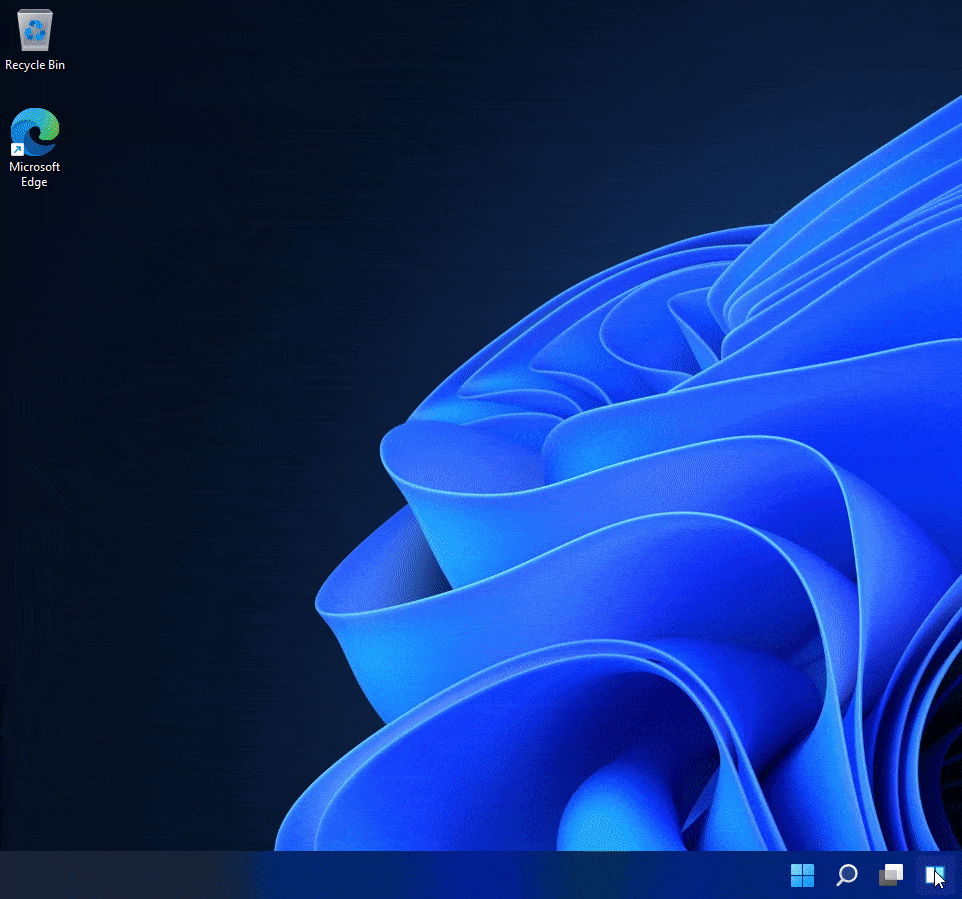
Вход в систему не работает, а вместо этого выдает страшную ошибку «Что-то пошло не так», поэтому вы застреваете на экране входа в систему всякий раз, когда пытаетесь использовать виджеты в этой сборке.
Панель виджетов также может казаться пустой или использовать неправильный размер окна в этой сборке.
- Проблемы с активацией
На нашем тестовом компьютере мы заметили код ошибки 0xC004F213, за которым следует сообщение о том, что на вашем устройстве не найден ключ продукта, несмотря на активацию Windows.
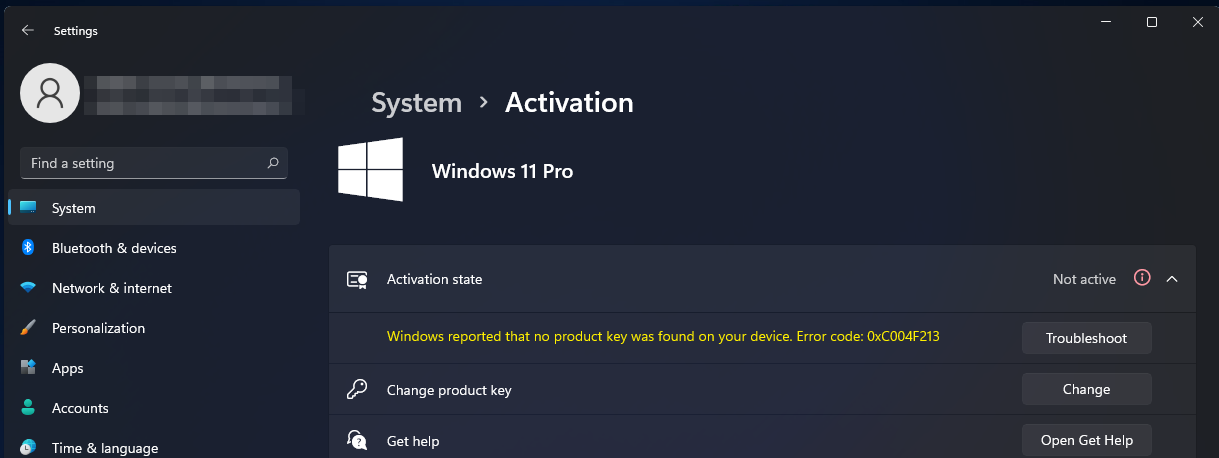
Эта ошибка пометит вашу Windows как неактивную, и вы не сможете настроить ее, пока не решите эту проблему.
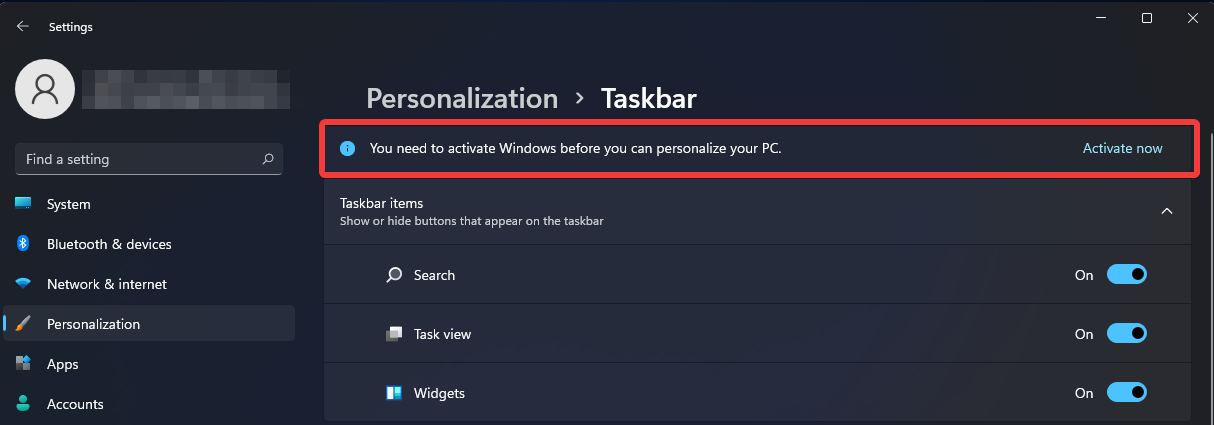
- Не вижу недавних поисков
Новая функция поиска в Windows 11 работает отлично, но кажется, что она не работает должным образом. При наведении курсора на значок поиска вы должны увидеть последние поисковые запросы, но это не так.
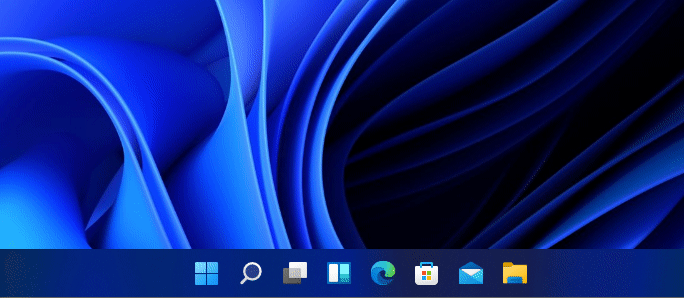
Эта функция работает, если у вас есть только один поиск, но если их два или более, недавние поисковые запросы будут отсутствовать при наведении курсора на значок поиска на панели задач.
- Проблемы с контекстным меню
Как упоминалось ранее, сборка 22000.65 добавляет в контекстное меню параметр «Обновить», поэтому вам не нужно использовать «Показать дополнительные параметры», чтобы отобразить его.
Однако использование опции «Обновить» приведет к тому, что ваше контекстное меню полностью перестанет работать. Подробно об этой проблеме мы писали в нашем Ошибка контекстного меню Windows 11 статья, поэтому обязательно ознакомьтесь с ней.
Если говорить о проблемах, у нас есть целая статья, посвященная Ошибки сборки 22000.65 в Windows 11, так что посетите его, чтобы узнать больше об ошибках.
Как установить сборку 22000.65?
- Открой Стартовое меню и нажмите на Настройки.
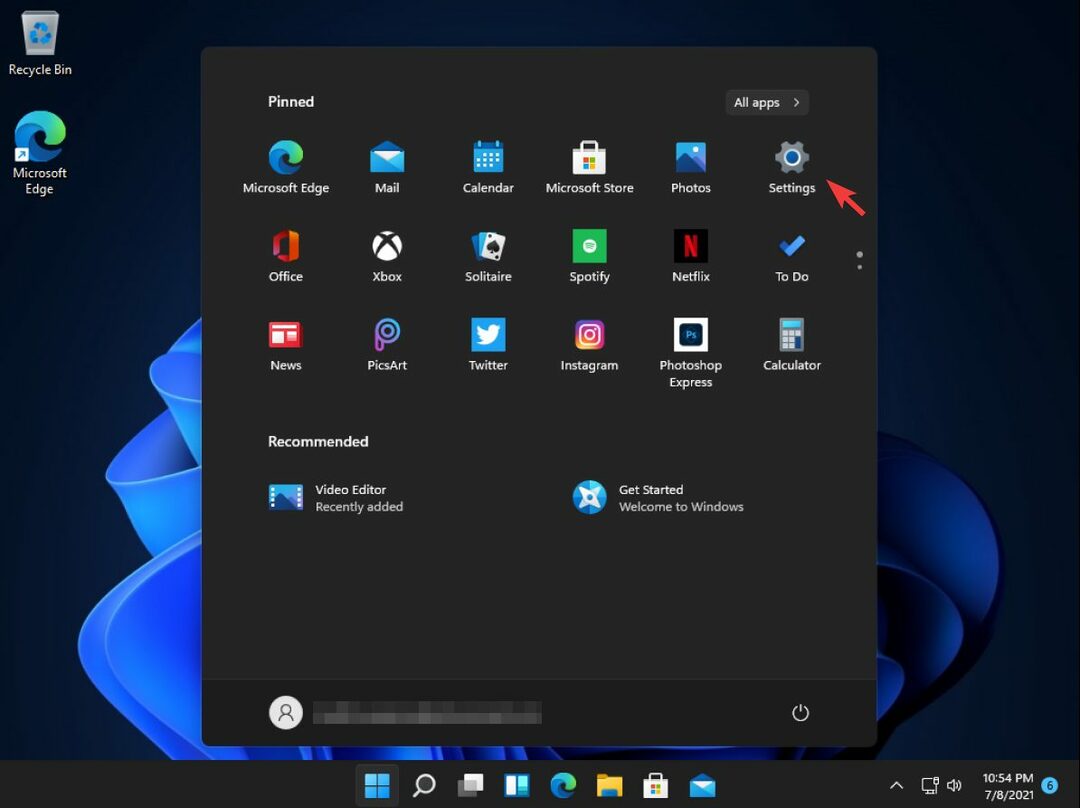
- Когда откроется приложение "Настройки", перейдите к Центр обновления Windows на левой панели.

- Проверить наличие доступных обновлений. Если Windows сообщает, что версия 22000.65 доступна для загрузки, нажмите Скачать сейчас кнопка.
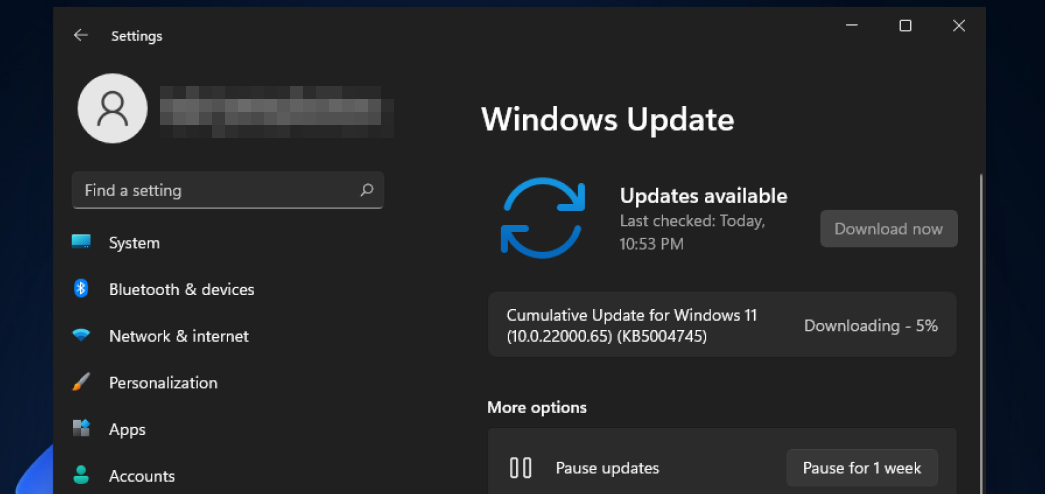
- Дождитесь завершения процесса загрузки.
- После загрузки обновления щелкните значок Перезагрузить сейчас кнопка.
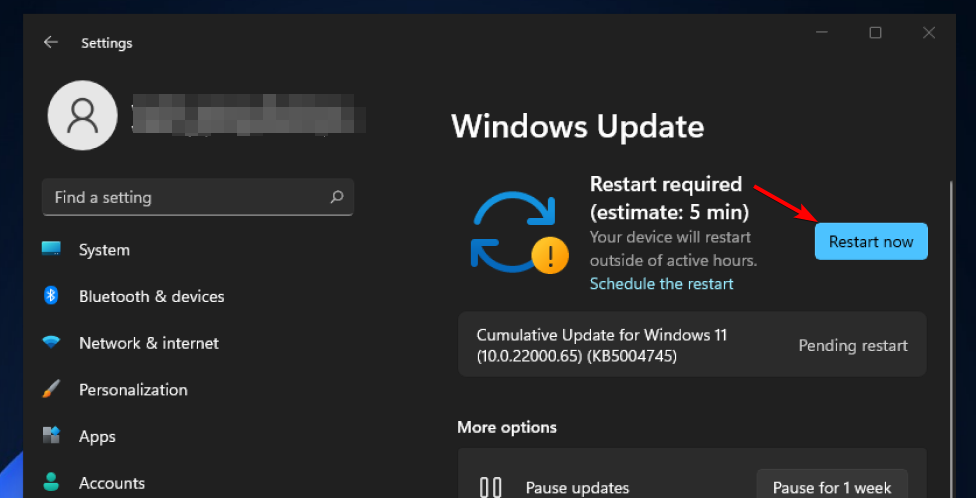
- Подождите, пока установится обновление, и не выключайте компьютер.
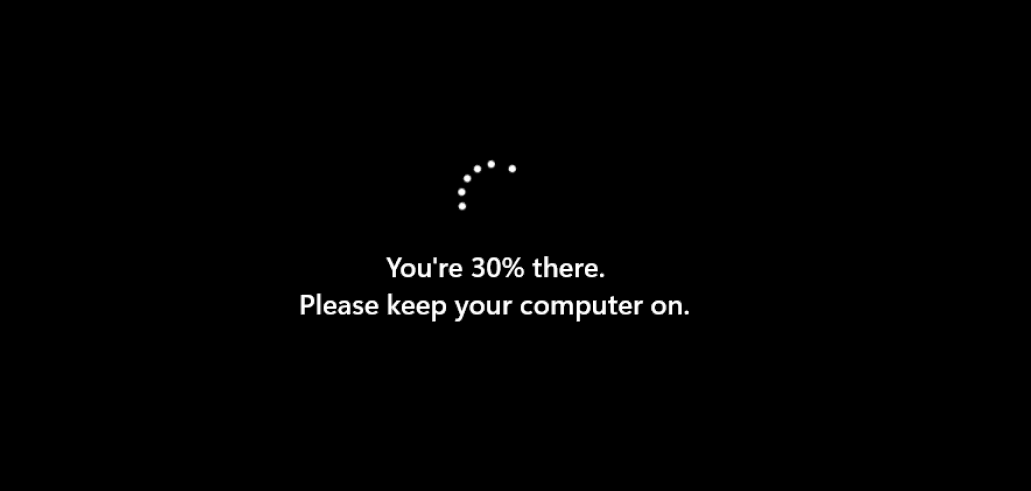
- Во время обновления ваш компьютер автоматически перезагрузится, а затем продолжит процесс обновления.
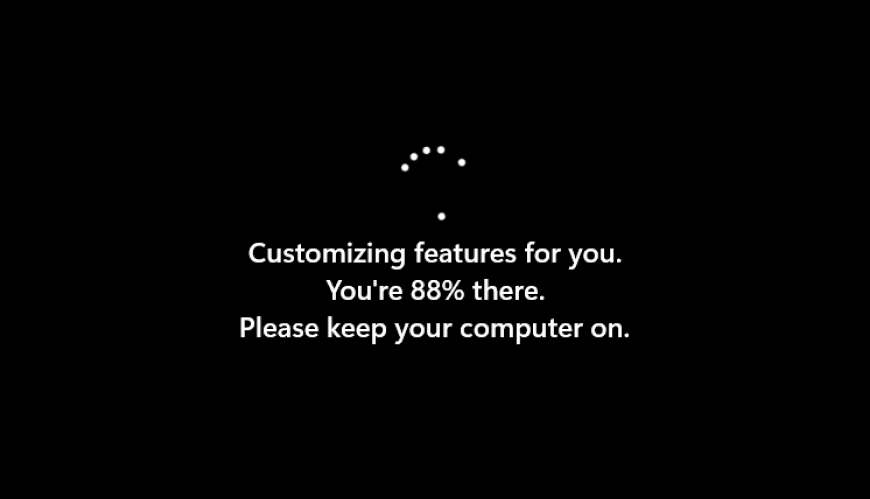
- После завершения процесса ваша система будет обновлена до сборки 22000.65.
Как видите, обновление до новой сборки довольно просто, и весь процесс выполняется прямо из приложения «Настройки» и занимает не более пары минут.
Новая сборка W11 лучше предыдущей?
Первая сборка Windows 11 привлекла много внимания пользователей, но как насчет сборки Windows 11 22000.65?
Эта сборка содержит некоторые изменения и улучшения, особенно если вы работаете с устройствами в портретном режиме или используете несколько мониторов.
Некоторые улучшения качества жизни, такие как возможность быстрого обновления рабочего стола или изменения режима питания прямо из приложения «Настройки», более чем приветствуются.
Нам не понравилось введение панели поиска в меню «Пуск», поскольку она кажется лишней и просто открывает функцию поиска, когда вы нажимаете на нее.
Также есть некоторые новые ошибки, но этого следует ожидать от Insider Builds. В целом, в этой сборке нет ничего особенного, но она исправляет изрядное количество ошибок.
Если вы ищете новые интересные функции, эта сборка может оказаться не тем, что вам нужно. Что вы думаете о Windows 11 build 22000.65? Вы уже пробовали? Дайте нам знать в комментариях ниже.
![Как создавать и запускать сценарии оболочки в Windows [шаг за шагом]](/f/2ece3107fb876c5dc61c97596005c37b.png?width=300&height=460)

